1、看一下事先准备的数据(如下图)
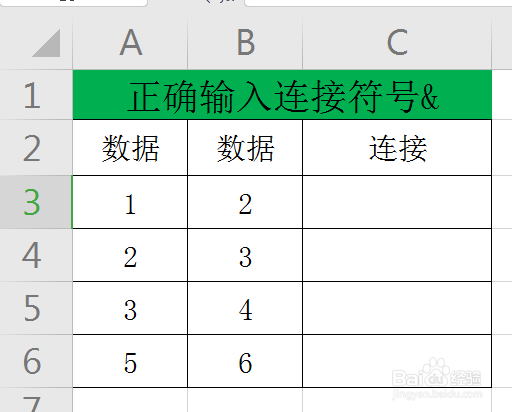
2、点击C3单元格(如下图)
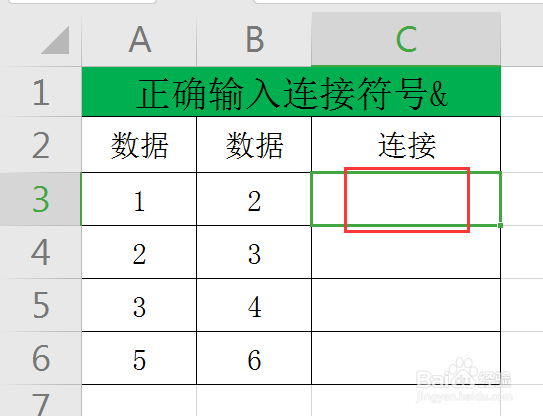
3、输入公式:=A3&B3(&:先按住shift键不松手,然后接着按住7号键)(如下图)
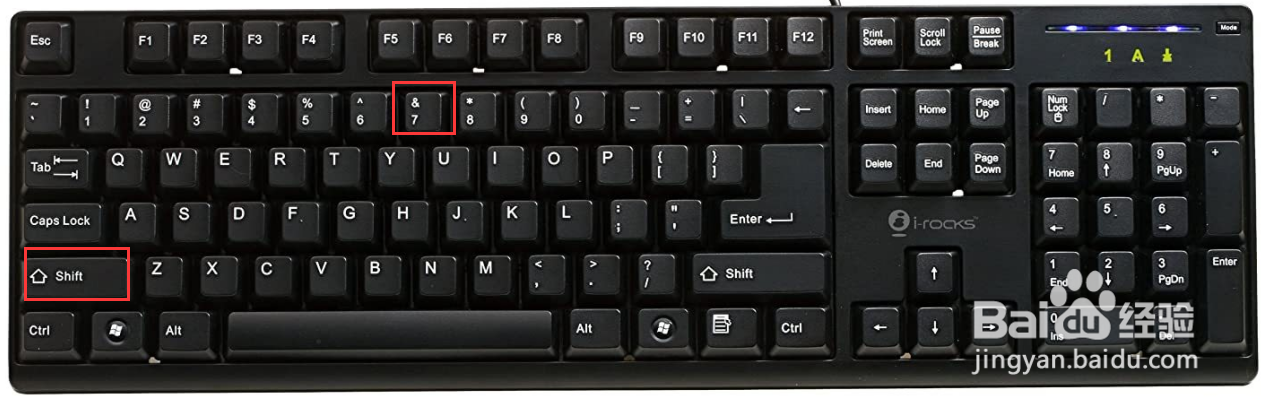

4、公式输入完毕,按enter回车键结束,得出的结果为:12(如下图)
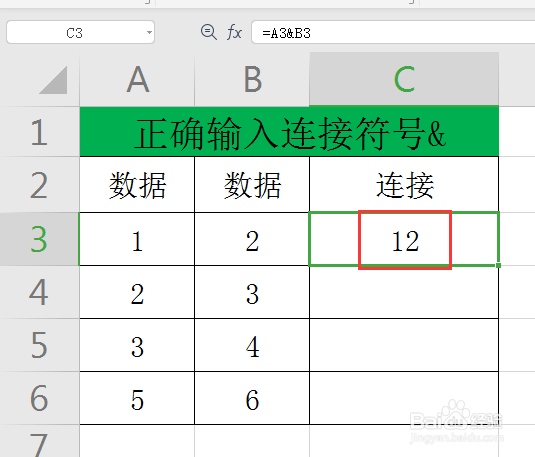
5、点击C3单元格,把光标移至单元格右下角,直到出现+,然后按住鼠标左键向下下拉公式(如下图)

时间:2024-10-12 02:45:23
1、看一下事先准备的数据(如下图)
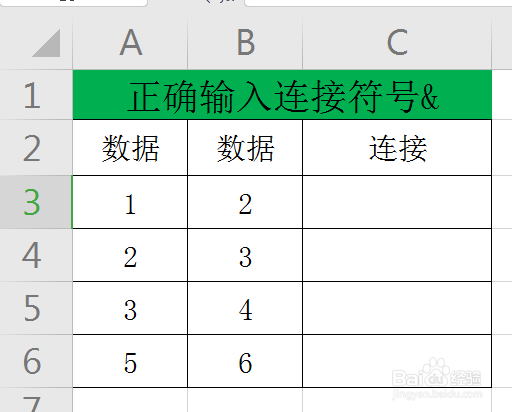
2、点击C3单元格(如下图)
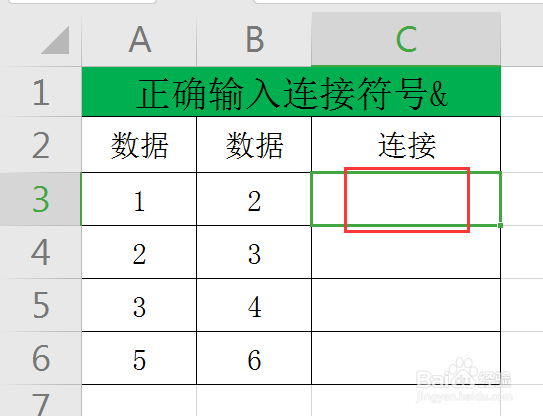
3、输入公式:=A3&B3(&:先按住shift键不松手,然后接着按住7号键)(如下图)
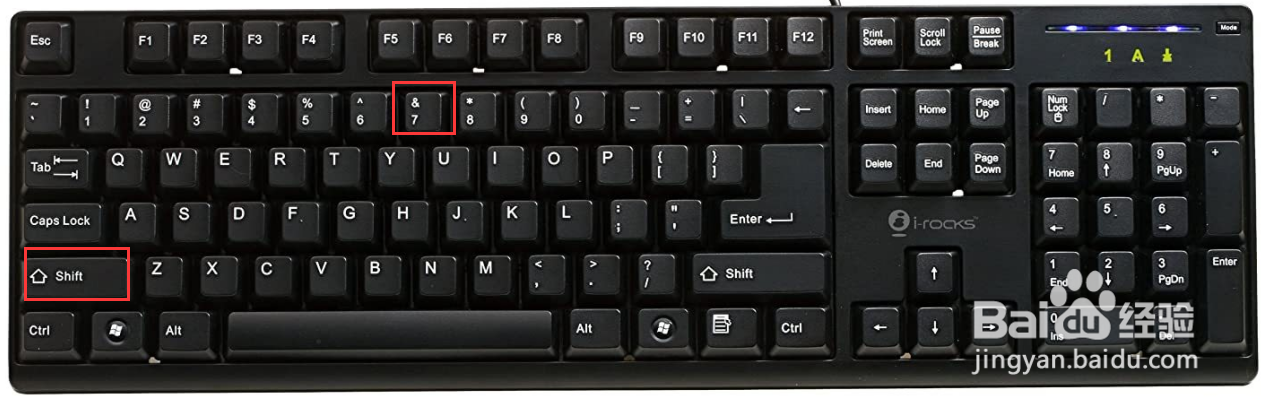

4、公式输入完毕,按enter回车键结束,得出的结果为:12(如下图)
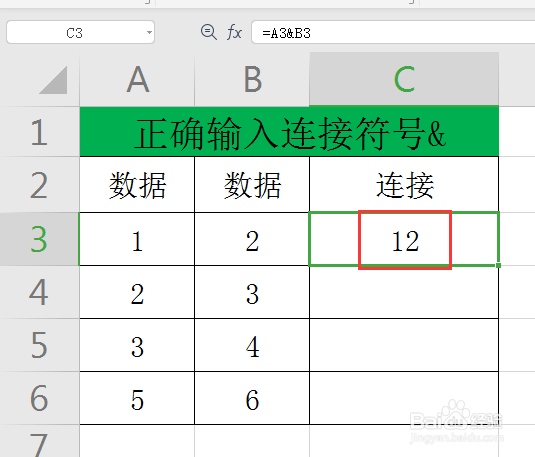
5、点击C3单元格,把光标移至单元格右下角,直到出现+,然后按住鼠标左键向下下拉公式(如下图)

